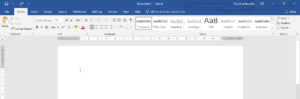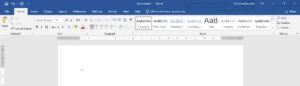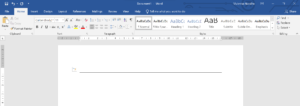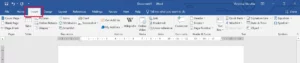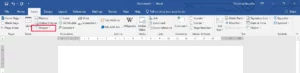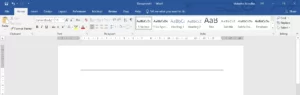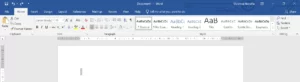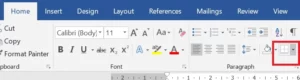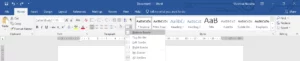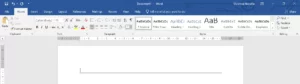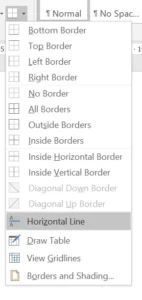4 Cara Membuat Garis di Microsoft Word dengan Cepat
Isi Artikel
Sudah tahu cara membuat garis lurus di Microsoft Word? Maka kiat-kiat berikut ini bisa bantu pekerjaan harianmu.
Jika diminta atasanmu untuk membuat kop surat, kamu bisa membuat garis di Microsoft Word hanya kurang dari 2 menit saja.
Dirangkum dari Microsoft Office, ini dia cara-cara yang bisa kamu lakukan untuk membuat garis di Microsoft Word dengan cepat.
1. Dengan fitur Auto Format
Microsoft Word memiliki fitur auto format yang bisa mempermudahmu dalam membuat garis.
Beberapa karakter yang bisa digunakan untuk membuat bentuk garis seperti:
- tanda hubung (—) untuk membuat garis lurus polos
- tanda sama dengan (===) untuk membuat garis ganda polos
- simbol garis bawah (___) untuk membuat garis yang tebal atau bold
- tanda bintang (***) untuk membuat garis putus-putus
- tanda pagar (###) untuk membuat garis rangkap tiga dengan bagian tengah tebal dan dua lainnya atas bawah tipis
- simbol tilde atau gelombang (~~~) untuk membuat garis bergelombang
Caranya pun tidak sulit, yang perlu kamu lakukan adalah:
- Buka dokumen di Microsoft Word.
- Letakkan kursor pada bagian yang ingin dibuat garis.
- Ketik tiga sampai empat tanda atau karakter di atas sesuai dengan jenis garis yang ingin kamu buat.
- Klik tombol “Enter” pada keyboard.
- Microsoft Word secara otomatis akan mengubah tanda dan karakter tersebut menjadi garis.
2. Dengan fitur shapes line
Selain dengan autoformat, fitur lainnya yang bisa kamu manfaatkan adalah fitur shapes line yang tersedia pada Microsoft Word dengan cara:
- Buka lembar Microsoft Word.
- Buka tab “Insert”.
- Pilih opsi “Shape” pada boks opsi garis.
- Pilih jenis garis sesuai kebutuhanmu.
- Posisikan kursor di titik awal kamu ingin membuat garis.
- Tekan dan seret shapes line sesuai dengan panjang baris yang dikehendaki.
Kekurangan dari cara yang satu ini adalah hasil garis yang kamu tarik bisa jadi miring.
Namun, kamu bisa tekan dan tahan tombol “Shift” pada keyboard bersamaan saat sedang menarik garis lurus untuk menggambar garis lurus dengan sempurna.
3. Dengan fitur border
Fitur border tidak hanya digunakan untuk membuat bingkai atau tabel saja, namun kamu bisa manfaatkan juga untuk membuat garis pada Microsoft Word. Langkah-langkahnya yaitu:
- Buat lembar baru Microsoft Word.
- Blok terlebih dahulu tulisan atau bagian yang ingin diberi garis.
- Pada tab “Home”, klik tool “Border” yang dilambangkan dengan ikon jendela.
- Klik “Bottom Border”.
- Garis lurus akan muncul secara otomatis.
4. Dengan fitur horizontal line
Cara terakhir ini juga tak kalah mudah dan sederhana, yang perlu kamu lakukan adalah:
- Buka dokumen Microsoft Word.
- Posisikan kursor di titik awal kamu ingin membuat garis lurus.
- Pada tab “Home”, arahkan kursor menuju kelompok fitur “Paragraph”.
- Klik menu “Drop-down Border”.
- Pilih “Horizontal Line”.
- Secara otomatis Horizontal Line akan muncul.
Lebar, tinggi, warna, hingga perataan garis garis bisa kamu atur melalui kotak dialog Format Horizontal Line.
Nah, itu dia kiat-kiat yang bisa kamu lakukan untuk membuat garis di Microsoft Word dalam waktu cepat dengan waktu kurang dari 2 menit.
Semoga tips di atas bisa membantumu dalam meningkatkan produktivitas harianmu di kantor.
Kamu butuh informasi penting lainnya yang bisa bantu pekerjaanmu sehari-hari?
Ragam informasinya telah Glints rangkum untuk kamu, dari tips tentang rumus Excel hingga cara memilih gadget sesuai profesimu.
Klk di sini untuk baca artikelnya, gratis.